Der er mange sikkerhedstrusler, der kan sætte vores personlige data og enhedsdrift i fare. Der er vira, der påvirker ydeevnen, keyloggere, der stjæler adgangskoder, ransomware, der krypterer filer... Og alt dette kan nå vores computere på mange forskellige måder. En af dem er gennem et simpelt flashdrev. Af denne grund vil vi i denne artikel forklare, hvad vi skal gøre, hvis vi mener, at en USB-hukommelse har noget malware .
Hvordan bliver en USB-stick inficeret?

Hvilke typer virus påvirker et flashdrev? Sandheden er, at mulighederne her er ret brede. Der er meget almindelige eksempler som f.eks autorun.inf , som inficerer et flashdrev, så det kører en eller anden ondsindet komponent, så snart det er sat i pc'en. Der er også eksemplet på .lnk filer , som erstatter legitime dokumenter med falske genveje. Men hvordan kan et flashdrev ende med at blive inficeret?
Brug en offentlig computer
Uden tvivl er en af de hyppigste muligheder for, at et USB-flashdrev bliver inficeret ved at tilslutte det til en offentlig computer . For eksempel i en butik for at udskrive dokumenter, på et bibliotek, et universitet osv. Dybest set er det steder, hvor mange brugere passerer sidst på dagen.
Måske har en person tidligere gået til den butik, hvor du skal udskrive et dokument, og har haft et pennedrev med en virus. Ved at tilslutte den til computeren har den automatisk inficeret den computer, og derfra vil den inficere enhver enhed tilsluttet via USB, selv uden at offeret behøver at gøre noget.
I disse tilfælde vil det ikke kun afhænge af sikkerheden på den computer, vi skal bruge, eller vores flashdrev, men mange flere brugere vil komme i spil. Meget mere sandsynligt, at nogen kan have en eller anden form for malware, og det er et stort problem.
låne flashdrevet til nogen
Noget lignende kan ske, når overlader USB-hukommelsen til en anden person . Tænk for eksempel på en universitetskollega, en ven eller et familiemedlem, som du efterlader et flashdrev til for at kopiere et dokument, fotografier osv. Det er muligt, at din computer er inficeret med en virus, selvom du ikke kender den.
På denne måde vil den USB-hukommelse blive inficeret og vil inficere din computer eller enhver enhed, hvor du vil tilslutte den i fremtiden. Du ved ikke, at den har malware, og pludselig opdager du, at computeren holder op med at fungere korrekt, filer forsvinder eller endda dine adgangskoder bliver stjålet.
Slut den til en ubeskyttet enhed
Men du kan endda selv inficere din USB-stick, uden at du er klar over det. Dette kan ske, hvis du tilslutter den til en computer, der er ubeskyttet. For eksempel har en enhed, der ikke er blevet opdateret i lang tid, ikke antivirus, og som du blot vil sende en fil til for at gemme den.
Hvis det er inficeret, kan det få malware til at trænge ind i flashdrevet og derefter, ved at forbinde det til din hovedcomputer, inficere det. Dette er noget meget mere almindeligt, end det kan se ud, da vi alle har en tendens til at forlade en gamle computer ubrugt, og i øjeblikket beslutter vi os for at tænde den, er den ikke blevet opdateret i årevis.
Trin til at forbinde en pendrive med virus
På et tidspunkt kan du være i tvivl. Du ved ikke rigtig, om en pendrive, du har, kan være inficeret eller ikke. Hvad kan du gøre for at undgå at sætte din computer i fare? Du kan tage hensyn til visse tips, som vi skal forklare og på denne måde minimere risikoen så meget som muligt.
Brug en Linux-distribution
En meget interessant mulighed for at tilslutte et flashdrev eller en ekstern harddisk, der kan have virus, er at bruge en Linux, Såsom Ubuntu for eksempel. Det betyder ikke, at der ikke er malware til Linux, men det er rigtigt, at størstedelen af computerangreb og farlig software er rettet mod Windows.
Derfor, hvis dit flashdrev har en virus, er det mest normale, at det ikke påvirker Linux. Du vil være i stand til at åbne USB-hukommelsen og se indholdet, se om der er nogen mistænkelige filer, og du vil endda være i stand til at slet dem eller kør et antivirusprogram før du tilslutter den til Windows-computeren, hvor du kan have problemer.
Du behøver ikke installere en Linux-distribution, da de fleste har en version uden at skulle installeres på harddisken. De kan køre på en cd eller endda en anden USB-stick, som du tilslutter, og den starter automatisk. Der kan du tilslutte lagerhukommelsen og analysere den.
indtast sikker tilstand
Windows selv tilbyder en meget nyttig mulighed for at kunne starte systemet i Safe Mode . Dybest set betyder det, at det vil fungere med et minimum, køre det grundlæggende, og du vil ikke kompromittere systemet eller programmer, som du måske har installeret. Det bruges til at opdage fejl, men du kan også bruge det til at tilslutte et pendrev, der kan have en virus.
For at starte sikker tilstand i Windows 11 skal du gå til Indstillinger, System og Gendannelse. Der skal du gå til Avanceret opstart og klikke på Genstart nu for at kontrollere indstillingen til Aktivér sikker tilstand og systemet genstarter på denne måde, så du senere kan tilslutte pendrive og se om det kan være farligt.
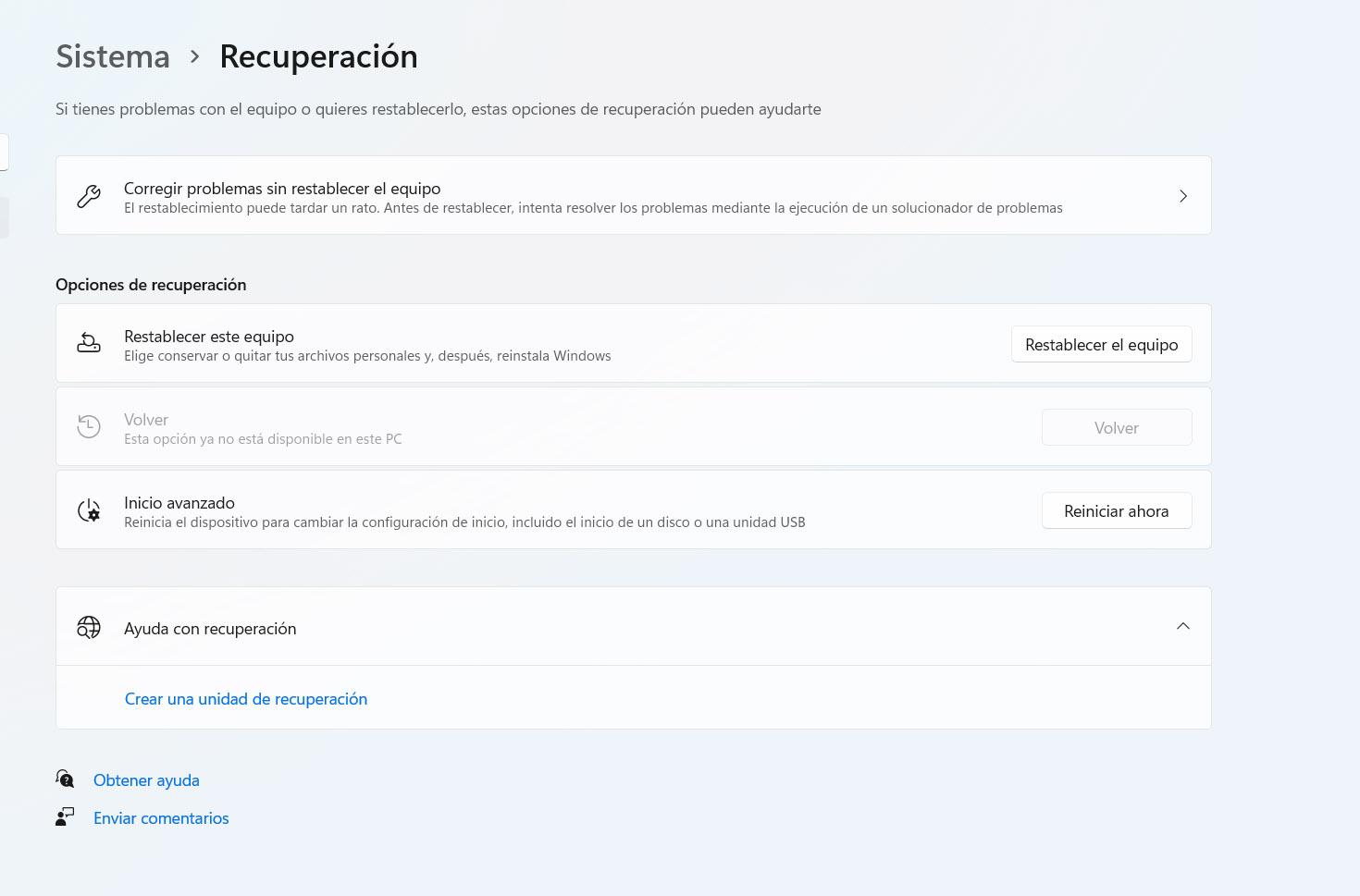
Et nemmere og hurtigere alternativ er blot at gå til Start, klikke på Luk ned-knappen og trykke på Genstart, men gør det med Shift-tasten trykket. Dette vil få computeren til at genstarte og gå i sikker tilstand.
Brug et testsæt
Har du noget testudstyr? Det kan fx være en gammel computer, som du ikke bruger og at du ikke engang har forbindelse til netværket. Du kan bruge den til at tilslutte USB-nøglen uden risiko for at kompromittere sikkerheden i andre systemer, der er vitale for dig, såsom hoved-pc'en eller et team i en virksomhed.
Det er en nem måde at tjekke en lagerhukommelse og se, om den kan have virus. Du skal selvfølgelig være opmærksom på, at risikoen vil eksistere, og at den computer måske bliver inficeret med en virus. Du skal sikre dig, at det virkelig ikke kommer til at påvirke dig, hvis udstyret holder op med at fungere korrekt, eller endda du mister data.
USB-disksikkerhed
Med USB-disk Sikkerhed vi står over for et meget nyttigt sikkerhedsprogram til Windows. Det er ret simpelt, og dets mission er at opdage og fjerne vira så snart du tilslutter et flashdrev til din computer. Hvis du tror, at dit flashdrev eller eksterne harddisk kan have noget ondsindet software, er det endnu en mulighed, du kan tage i betragtning.
For dette er du nødt til download applikationen . Når den er installeret, vil den fungere som en ekstra defensiv barriere for at undgå problemer, når du bruger en USB-stick. Selvfølgelig skal du ikke tage det i betragtning som en erstatning for antivirus, da der ikke er 100% beskyttelse, men som endnu en mulighed at bruge.
Klargør din enhed
Hvis du ikke kan bruge nogen af de tidligere muligheder, som vi har forklaret, og du bliver nødt til at tilslutte pendrive til din hovedcomputer uden at vide, om det virkelig er en trussel eller ej, er det bedst, at du forbereder det korrekt. Målet er at begrænse muligheden for at blive ramt af computerangreb så meget som muligt. Medmindre computeren er beskyttet.
Den første ting du skal gøre er kontrollere, at den er opdateret korrekt. Denne USB-hukommelse kan have noget malware, der udnytter en specifik sårbarhed. I tilfælde af Windows skal du gå til Start, du indtaster Indstillinger og der går du til Windows Update. Det vil automatisk vise dig mulige nye versioner, som du kan installere.

Derudover skal du have gode sikkerhedsprogrammer . Et godt antivirus, som f.eks microsoft Defender selv, kan hjælpe med at opdage og fjerne potentielle trusler. Der er dog mange gratis og betalte muligheder. Du kan bruge andre som Bitdefender eller Avast.
Tips til at undgå at inficere en hukommelse
Hvad hvis flashdrevet er rent, men du vil forhindre det i at blive inficeret? Vi vil give dig nogle råd, hvis du skal bruge USB-hukommelsen, og du ønsker, at den skal være fuldstændig beskyttet uden at løbe nogen sikkerhedsrisiko. Disse anbefalinger forhindrer din computer i at blive inficeret med virus og begynder at gå galt.
bruge et alternativ
Noget meget interessant er at bruge et alternativ til at skulle tilslutte flashdrevet til en computer, der kan være problematisk. Dette er uden tvivl noget, der vil forhindre, at hukommelsen kommer i kontakt med malware og efterfølgende inficerer din computer eller enhver anden enhed.
Hvad kan du gøre? Tænk for eksempel, når du går i en butik for at printe et dokument. I stedet for at skulle sætte dit flashdrev, kan du sende disse dokumenter til et alternativ e-mail konto som du har til disse situationer eller en eller anden cloud storage-side.
Det, du grundlæggende gør, er at gå til internettet, enten til posten eller til skyen, downloade filerne på den offentlige computer og udskrive dem. Du behøver ikke at lægge fysisk hukommelse og tage risici.
Tjek filerne
En anden mulighed, du vil have, selvom risikoen i dette tilfælde er større og altid vil være til stede, er at tage et godt kig på flashdrevet før du fjerner den. Du kan se, at den bare har de filer og mapper, den skal have, og der er ikke noget ekstra, som at et ondsindet dokument glider igennem.
Dette er ikke noget, der er 100% pålideligt, da der kan være filer, der er blevet inficeret uden din viden eller endda skjulte dokumenter. Det er dog et simpelt skridt, som du kan tage for i det mindste at have flere garantier for, at der ikke vil være problemer med hukommelsessikkerheden.
Brug et online antivirus
Hvis du for eksempel skal tilslutte flashdrevet til en offentlig computer, kan du bruge en online antivirus for i det mindste at have flere garantier for, at alt går godt. Der er mange alternativer, som f.eks VirusTotal , som er den mest populære. Det bruges til at analysere en bestemt fil og se, om det kan være et problem.
Dette er nyttigt, hvis du har downloadet et dokument og frygter, at det kan være malware eller er blevet ondsindet ændret. Et online antivirus hjælper dig med at opdage visse problemer, der kompromitterer dit privatliv og sikkerhed.
Kort sagt, som du har set, kan et pendrev blive inficeret af forskellige typer malware. Det er vigtigt at tage affære, når du mener, der er en risiko, og også at tage visse forholdsregler for ikke at kompromittere sikkerheden og for at holde alt kørende så glat som muligt til enhver tid.